- Se o menu Iniciar do Windows 11 não estiver funcionando, observe que ele pode estar relacionado a alguns bugs aleatórios e temporários.
- Como primeira recomendação, você deve reiniciar o computador para ver se o problema foi corrigido.
- Reiniciar o Windows Explorer é uma das opções mais populares que certamente ajudarão.
- Para fazer o menu Iniciar do Windows 11 funcionar, sugerimos tentar entrar com a conta de administrador local.

Este software irá reparar erros comuns de computador, protegê-lo contra perda de arquivos, malware, falha de hardware e otimizar seu PC para desempenho máximo. Corrija problemas do PC e remova vírus agora em 3 etapas fáceis:
- Baixar Restoro PC Repair Tool que vem com tecnologias patenteadas (patente disponível aqui).
- Clique Inicia escaneamento para encontrar problemas do Windows que podem estar causando problemas no PC.
- Clique Reparar tudo para corrigir problemas que afetam a segurança e o desempenho do seu computador
- Restoro foi baixado por 0 leitores este mês.
Junto com seus lançamentos mais recentes, a Microsoft apresentou um design aprimorado para o menu Iniciar do Windows 11. Além disso, o compilação mais recente do Windows 11 traz algumas mudanças notáveis para a mesa.
É por isso que os usuários em todo o mundo estão preparados para execute o Windows 11 na VM e teste-o até o limite. No entanto, alguns podem enfrentar alguns problemas; mais comumente, as pessoas relataram que precisamente o menu Iniciar para repentinamente, deixa de responder ou congela.
Felizmente, esses são apenas bugs aleatórios, que podem ser corrigidos com facilidade. Assim, você não precisa ser um especialista para resolver esse problema irritante.
Após testes repetidos, fornecemos as melhores soluções para nos livrarmos desse problema. Portanto, se o menu Iniciar do Windows 11 não estiver funcionando, este guia certamente o ajudará.
Como posso fazer o menu Iniciar do Windows 11 funcionar corretamente?
1. Reinicie o seu PC
- pressione Ctrl + Alt + Excluir no seu teclado.

- Conforme revelado abaixo, selecione o Poder ícone no canto inferior direito.

- Clique em Reiniciar.

Você deve considerar esta opção como a primeira coisa a fazer quando o menu Iniciar do Windows 11 não estiver funcionando. Isso pode ajudar se você estiver encontrando problemas aleatórios e temporários com seu sistema.
2. Reinicie o Windows Explorer
- pressione Ctrl + Alt + Excluir no seu teclado.
- Selecione e abra Gerenciador de tarefas.

- Na lista de Processos, procurar explorador de janelas.

- Selecione-o e clique em Reiniciar.

O Windows Explorer, também conhecido como File Explorer, é um componente específico que navega e abre arquivos em seu PC. É capaz de controlar as opções do sistema operacional, como a barra de tarefas ou o menu Iniciar.
Nestes termos, tentar reiniciá-lo a partir do Gerenciador de Tarefas pode fazer a diferença. No entanto, se ainda parecer que o menu Iniciar do Windows 11 não está funcionando, continue lendo este artigo.
3. Verifique se há atualizações do Windows
- aperte o Chave do Windows + eu para abrir o Definições aplicativo.
- Vamos para Atualização do Windows.

- Selecione Verifique se há atualizações.

Quando o seu sistema operacional está enfrentando problemas, uma das soluções mais simples e eficientes para corrigi-los é executar as atualizações mais recentes do Windows. Ao fazer isso, o sistema fará a varredura automaticamente para as opções disponíveis.
4. Faça login novamente com o administrador local
- Abrir Definições pressionando janelas + eu chaves.
- Vamos para Contas.

- Selecione os Sua informação seção.

- Role para baixo e selecione Gerenciar minhas contas.

- Selecione Em vez disso, faça login com uma conta local.
Depois de realizar todas essas etapas, você será capaz de usar o menu Iniciar do Windows 11 nas condições adequadas.
5. Use a opção de recuperação para fazer o menu Iniciar do Windows 11 funcionar
- pressione janelas + eu chaves para abrir Definições.
- Vamos para Sistema, então selecione Recuperação.

- Selecione Reinicializar este PCe clique no Reiniciar PC botão.

Não interrompa o processo de recuperação até que o prompt para fazer login no Windows seja exibido.
Além disso, antes de seguir as instruções acima, não se esqueça de fazer backup de seus arquivos pessoais, ou você perderá todas as informações armazenadas atualmente no PC.
NOTA
Conforme apontado por um de nossos leitores, lembre-se de que remover seu antivírus de terceiros pode fazer maravilhas. Experimente e diga-nos se o truque também funciona para você.
Outro ajuste possível teria sido alterar o menu Iniciar para a aparência antiga, realizando uma modificação no Registro.
Infelizmente, desde a compilação 22000.65, você não pode reverter o menu Iniciar do jeito que era no Windows 10 com o hack do Registro.
No entanto, você ainda pode mover os ícones de tarefas para a esquerda, como costumavam ser no antigo Windows 10 e isso trará pelo menos um pouco de conforto, espero. As etapas a seguir o ajudarão a fazer isso em nenhum momento:
Como alinhar os ícones de tarefas à esquerda
- Clique com o botão direito no Barra de Tarefas e selecione Configurações da barra de tarefas.
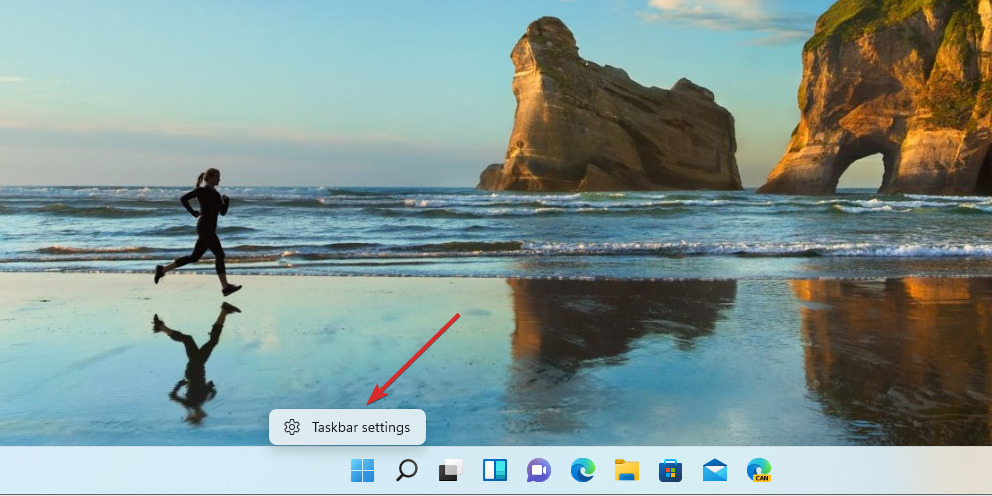
- Clique no Comportamento da barra de tarefas seção para expandi-lo.
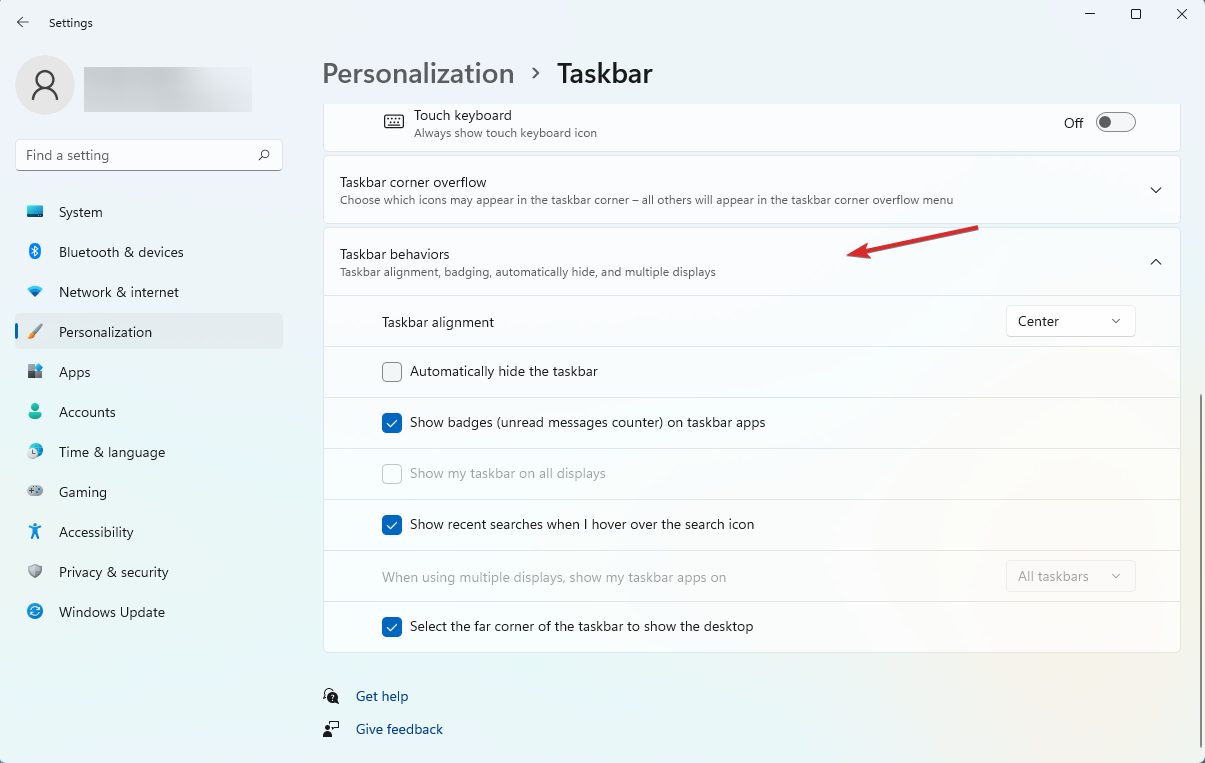
- Selecione o menu suspenso do Alinhamento da barra de tarefas opção e selecione Deixou ao invés de Centro.
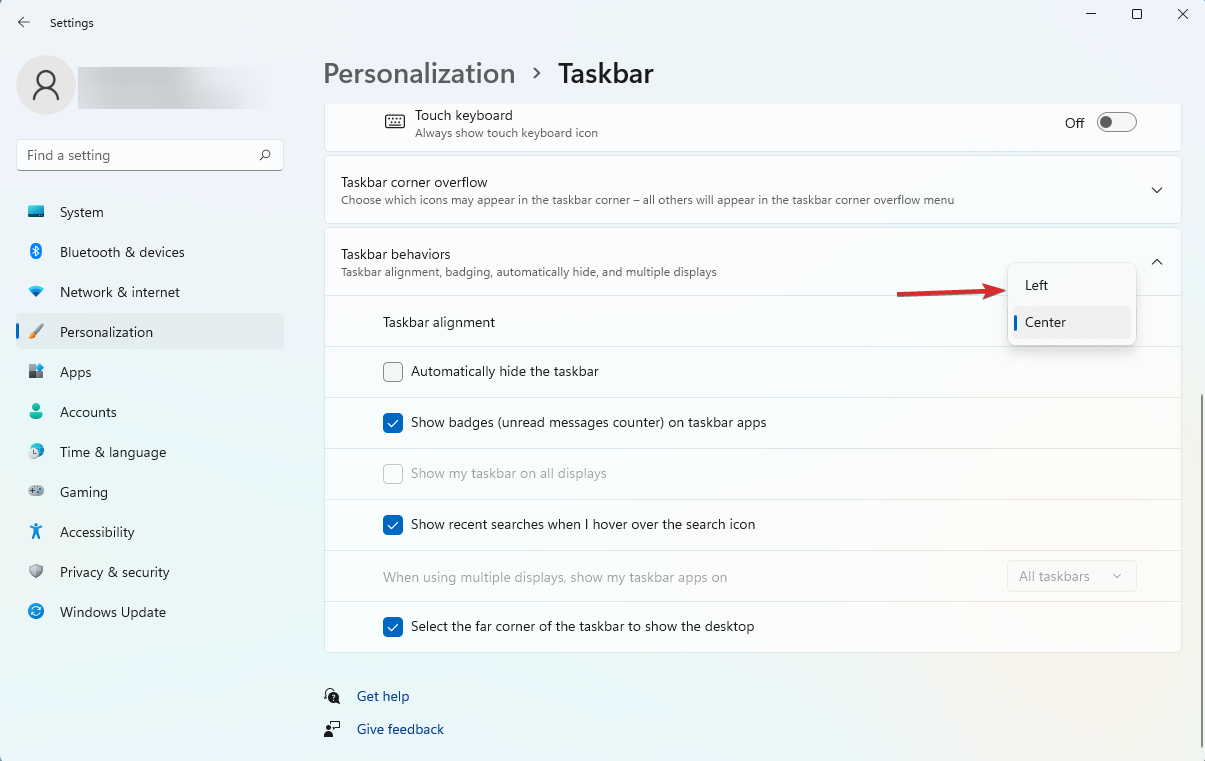
Essas são as melhores opções que testamos exaustivamente, portanto, recomendamos que experimente cada uma delas se o menu Iniciar do Windows 11 não estiver funcionando.
Para uma personalização completa da conta, sugerimos verificar algumas maneiras fáceis de alterar senha e nome de usuário no Windows 11.
Se este guia foi útil, dê um like na seção abaixo. Além disso, não hesite em subscrever a nossa newsletter para ter acesso a alguns assuntos mais interessantes.


